Komputer ini tidak memenuhi masalah persyaratan minimum dalam Grapics HD Intel
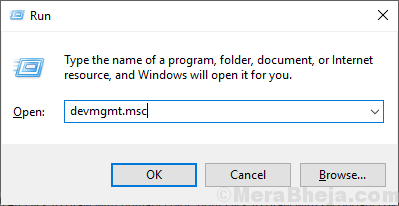
- 1588
- 314
- Simon Cormier
Apakah Anda melihat pesan kesalahan 'ini tidak memenuhi persyaratan minimum' saat memperbarui kartu grafis Intel HD? Masalah ini biasanya terjadi jika Anda mencoba menginstal versi terbaru dari kartu grafis langsung dari penginstal yang dapat dieksekusi. Ada solusi yang sangat sederhana untuk menyelesaikan masalah ini di komputer Anda. Ikuti instruksi kami untuk menyelesaikan masalah.
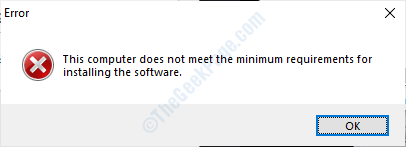
Daftar isi
- Perbaiki 1 - Instal Perangkat Keras Legacy
- Perbaiki 2 - Periksa Pembaruan Windows
- Perbaiki 3 - Perbarui adaptor tampilan
Perbaiki 1 - Instal Perangkat Keras Legacy
Anda harus menambahkan pembaruan ini sebagai perangkat keras lama baru di komputer Anda.
1. Tekan Kunci Windows+R untuk mengakses Berlari terminal.
2. Sekarang, ketik "devmgmt.MSC”Dan tekan Memasuki.
Pengaturan perangkat Utilitas akan terbuka.
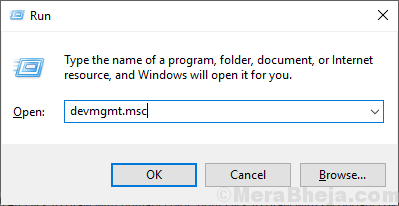
3. Setelah Pengaturan perangkat Jendela muncul, klik "Tindakan”Di bilah menu.
4. Sekarang, klik "Tambahkan perangkat keras lama“.
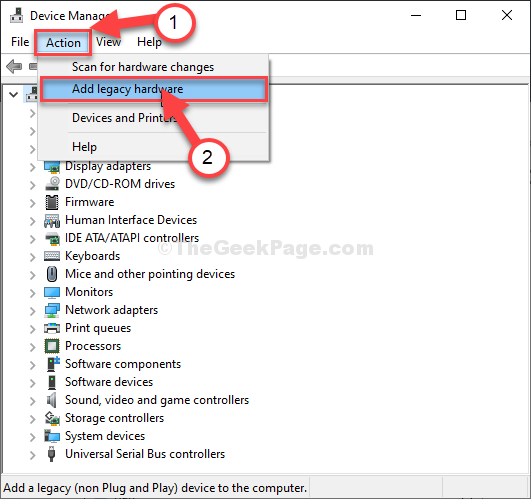
5. Klik "Berikutnya“.
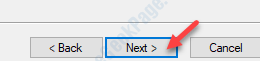
6. Ketika Tambahkan perangkat keras Jendela terbuka, klik pada “Instal perangkat keras yang saya pilih secara manual dari daftar (lanjutan)“.
7. Kemudian, klik "Berikutnya“.
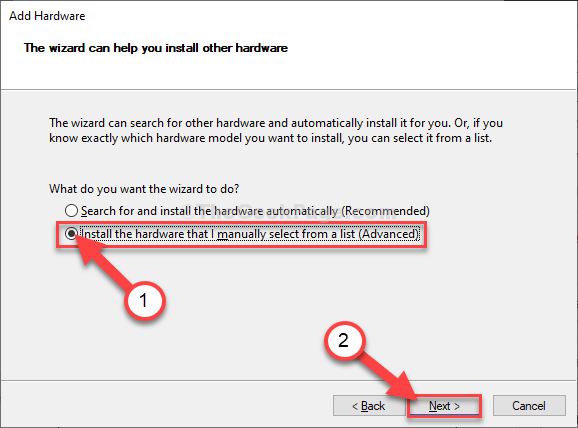
8. Kemudian, Anda harus memilih “Display adapter“Dari daftar perangkat.
9. Klik "Berikutnya“.
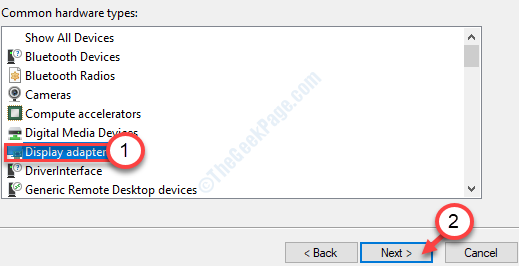
10. Setelah itu, klik "Memiliki disk… “.
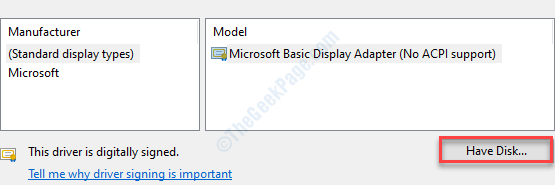
11. Kemudian, klik "Jelajahi“.
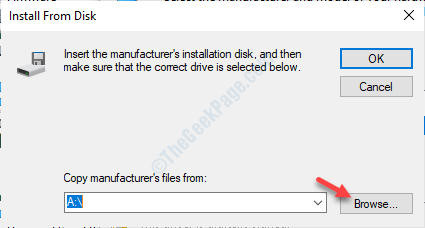
12. Setelah itu, buka lokasi Instel HD Graphics Installer di komputer Anda.
13. Anda harus memilih “kit64ics.Inf“. Kemudian, klik "Membuka“.
[CATATAN- Jika tidak ada 'Kit64ics.File inf ', Anda dapat memilih “Autorun.InfFile. ]
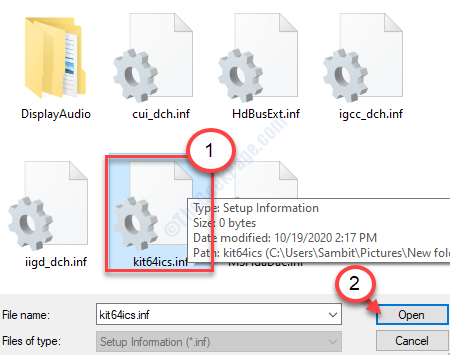
14. Setelah itu, klik "OKE“.
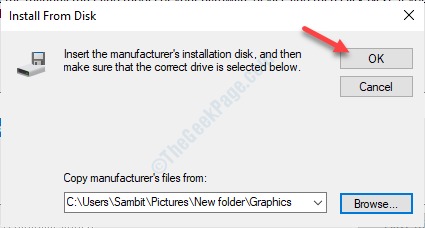
15. Klik "Berikutnya”Dan ikuti sisa proses pemasangan.
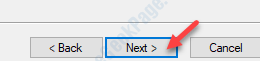
Setelah Anda selesai, mengulang kembali perangkat Anda untuk akhirnya menyelesaikan proses di komputer Anda.
Perbaiki 2 - Periksa Pembaruan Windows
Pembaruan driver penting diumpankan ke sistem Anda melalui proses pembaruan Windows. Karena ini adalah pembaruan opsional, Anda harus memperbarui sistem sendiri.
1. Buka Pengaturan di Komputer Anda.
2. Cukup klik pada “Pembaruan & Keamanan“.
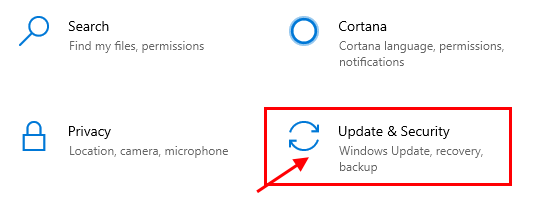
3. Setelah itu, di sisi kanan, klik "Lihat pembaruan opsional”Untuk mencari pembaruan driver terbaru.

4. Di pembaruan drive Anda akan melihat berbagai pembaruan driver. Memeriksa semua pembaruan.
5. Kemudian, klik "Unduh dan pasang“.
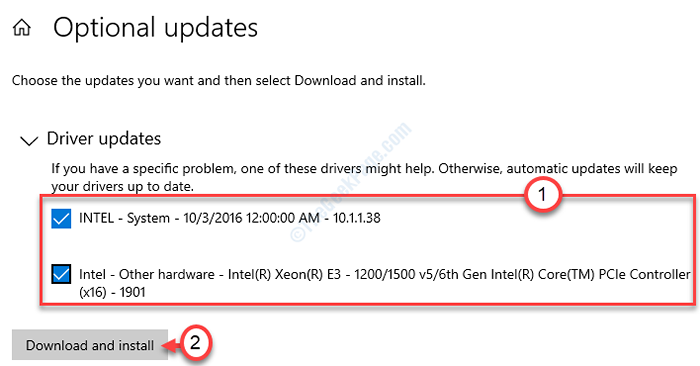
Tunggu komputer Anda mengunduh dan menginstal pembaruan driver grafis.
Jangan lupa mengulang kembali sistem.
Perbaiki 3 - Perbarui adaptor tampilan
1. Tekan Kunci Windows+X.
2. Klik pada "Pengaturan perangkat“Untuk mengakses Pengaturan perangkat jendela.
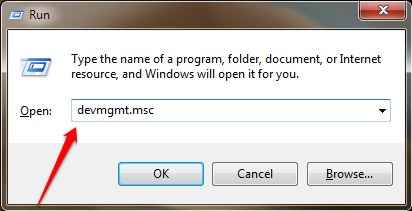
3. Lalu yang perlu Anda lakukan adalah memperluas “Display adapterS".
4. Setelah itu, kembangkan "Grafik Intel (R) HD" kemudian klik kanan pada "Perbarui driver“.
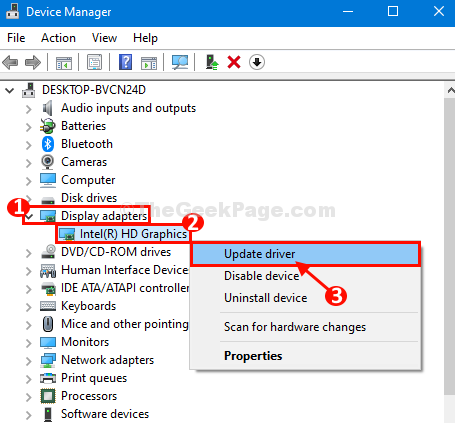
5. Kemudian, klik "Cari secara otomatis untuk driver yang diperbarui”Untuk membiarkan Windows mencari driver grafis Intel dan menginstalnya.
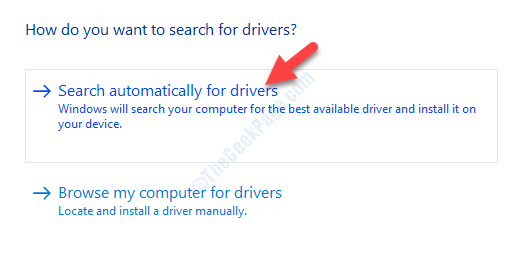
Menyalakan ulang komputer Anda setelah Anda menginstal driver.
Ini harus memperbaiki masalah.
Masalah Anda akan diperbaiki.
CATATAN-
Di sini kami telah mencantumkan beberapa kondisi yang mungkin di balik pesan kesalahan 'Komputer ini tidak memenuhi persyaratan minimum untuk menginstal perangkat lunak'. Yaitu-
A. Anda memiliki kartu grafis eksternal (seperti NVIDIA atau AMD) yang diinstal pada sistem Anda. Dalam beberapa kasus, motherboard tertentu menonaktifkan grafik Intel HD terintegrasi.
B. Ketidakcocokan Versi OS Dengan File Pengaturan Penginstal dan Sistem Anda.
C. Anda telah mengunduh versi lama driver.
Dalam salah satu kasus yang disebutkan di atas, Anda tidak dapat menginstal driver grafis Intel HD.
Tip tambahan-
Anda dapat menggunakan Intel® Driver & Support Assistant (Intel® DSA).
Unduh dan instal. Itu akan secara otomatis mendeteksi unduhan penting untuk komputer Anda dan menginstalnya.
- « Cara membuat atau menghapus akun Microsoft dan lokal di Windows 10
- Tidak dapat membuka volume untuk akses langsung di windows 10 fix »

